Sådan får du visse kontakter til at ringe på lydløs Android

Hvis du vil få kontakter til at ringe på lydløs på din Android, skal du bare justere Forstyr ikke-undtagelser for foretrukne kontakter. Detaljer i artiklen.
Hvis du undrede dig over, om FaceTime bruger data, er svaret lige så ligetil, som de kommer - det gør det, enten Wi-Fi eller mobildata. Nu er der mange relaterede spørgsmål om databrug og hvordan man gemmer nogle data, og vi sørgede for at give dem i teksten nedenfor.
Kan jeg bruge FaceTime uden data?
Nej, du kan ikke bruge FaceTime uden Wi-Fi eller mobildata. FaceTime vil ikke bruge dine opkaldsminutter eller bruge VoLTE eller andre opkaldsteknologier. Det kræver og er afhængig af en internetforbindelse, og det er den eneste måde at bruge FaceTime på. Så når du er på farten, og der ikke er noget Wi-Fi, du kan oprette forbindelse til, skal du aktivere mobildata på din iPhone for at foretage videoopkald med FaceTime.
Vi anbefaler, at du holder dig til Wi-Fi, når det er muligt, især hvis du har et begrænset dataloft. Deaktivering af video og brug af begrænsede funktioner vil spare dig for en masse data, så deaktiver kameraet, hvis du mangler mobildata.
Du kan kontrollere generel dataforbrug i Indstillinger > Mobil, men hvis du vil have et bedre indblik i dataforbruget for individuelle FaceTime-opkald, skal du bruge en anden metode.
Hvordan kan man se, hvor meget data FaceTime brugte?
Nu undrer du dig måske over, hvor meget data FaceTime bruger? Dette afhænger af forskellige faktorer, men FaceTime bør ikke tage mere end 20 MB i minuttet på et mobilnetværk.
Selvom dette kan være ovenfor baseret på dit forbrug, og endnu vigtigere, netværkshastighed og datateknologi. FaceTime vil nemlig bruge mere data, hvis du er på et stabilt 5G-netværk end på den langsommere LTE. Du kan vælge den foretrukne stemme- og dataindstilling i Indstillinger > Mobil > Indstillinger for mobildata. Vælg 4G eller ældre datateknologi frem for 5G for at gemme nogle data.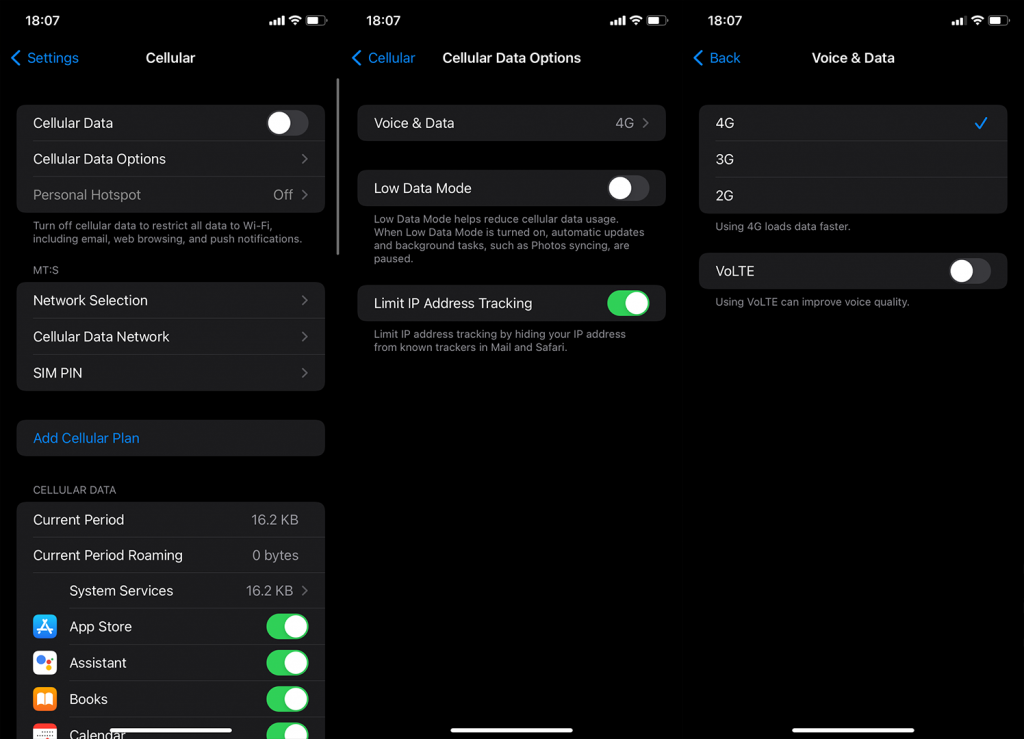
Videokvaliteten tilpasser sig også dit netværk, så et stabilt mobilnetværk betyder bedre videokvalitet, men også mere dataforbrug, mens en forbindelse med langsom båndbredde vil resultere i dårligere videokvalitet og dermed lavere dataforbrug.
Sådan ser du, hvor meget data FaceTime-opkald brugt på din iPhone:
Med det sagt kan vi afslutte denne artikel. Tak fordi du læste med, og glem ikke at dele dine tanker, spørgsmål eller forslag. Vi ser frem til at høre fra dig. Du kan give din feedback i kommentarfeltet nedenfor eller kontakte os på eller .
Hvis du vil få kontakter til at ringe på lydløs på din Android, skal du bare justere Forstyr ikke-undtagelser for foretrukne kontakter. Detaljer i artiklen.
Hvis dine Android-apps bliver ved med at lukke uventet, skal du ikke lede længere. Her vil vi vise dig, hvordan du løser det i nogle få enkle trin.
Hvis besked om voicemail ikke forsvinder på Android, skal du rydde lokale data, afinstallere appopdateringer eller kontrollere notifikationsindstillinger.
Hvis Android-tastaturet ikke vises, skal du sørge for at nulstille appen ved at rydde lokale data, afinstallere dens opdateringer eller deaktivere bevægelser.
Hvis du ikke kan åbne e-mail-vedhæftede filer på Android, skal du downloade den vedhæftede fil og apps, der kan åbne den, og prøve igen. Nulstil også Gmail eller brug pc.
Hvis du får fejlen Problem Loading Widget på Android, anbefaler vi at fjerne og tilføje widgetten igen, kontrollere tilladelser eller rydde cache.
Hvis Google Maps ikke taler i Android, og du ikke hører anvisninger, skal du sørge for at slette data fra appen eller geninstallere appen.
Instruktioner til at skifte hårfarve ved hjælp af PicsArt på din telefon For at ændre hårfarven på dine billeder enkelt og nemt, inviterer vi dig her til at følge med.
LDPlayer: Android Emulator til Windows PC & Laptop, LDPlayer er en gratis Android emulator på computer. Uanset om du er pc- eller bærbar bruger, er LDPlayer stadig tilgængelig
Hvis Gmail til Android ikke sender e-mails, skal du kontrollere modtagernes legitimationsoplysninger og serverkonfiguration, rydde appens cache og data eller geninstallere Gmail.








